FAQ?
JSONP 的缺点
跨域(jsonp,ajax)
如何实现跨域
dom 是什么,你的理解?
关于 dom 的 api 有什么
节点类型 nodeType - 返回值
如何对项目中的图片进行优化?
-
图片压缩:使用适当的图像压缩算法来减小图像文件的大小。可以使用图像编辑工具,如 Adobe Photoshop、GIMP 或在线压缩工具来压缩图片。压缩图片可以减少文件大小,而不会显著降低图像质量。
-
选择合适的图像格式:选择适当的图像格式可以降低文件大小。对于复杂的图像、照片等,使用 JPEG 格式,对于图标、线条图像等,使用 PNG 格式。避免使用无损格式如 BMP 或 TIFF,因为它们通常具有较大的文件大小。
-
图片尺寸调整:根据需要调整图片的尺寸。如果在网页上显示的图片尺寸较小,可以将其调整为实际显示大小,以减少加载时间。
-
响应式图片:使用响应式设计技术,在不同设备和屏幕尺寸上显示不同大小的图片。这样可以避免在移动设备上加载过大的图片。
-
懒加载:采用懒加载技术,只有当图片进入可见区域时才加载它们。这样可以减少初始加载时间,提高页面加载速度。
-
CDN(内容分发网络):使用 CDN 来存储和交付图片。CDN 可以将图片存储在全球各地的服务器上,以降低图片加载时间。
-
图片缓存:启用浏览器缓存,以便当用户再次访问页面时,可以从缓存中加载图片,而不是从服务器重新下载。
-
图片精灵:将多个小图标或小图片合并成一个大图,通过 CSS 的 background-position 属性来显示需要的部分。这样可以减少 HTTP 请求的数量。
-
使用矢量图形:对于简单的图标和矢量图形,可以考虑使用 SVG(可缩放矢量图形)格式,它们可以在不失真的情况下进行放大和缩小。
常见的图片格式及使用场景
-
JPEG(Joint Photographic Experts Group):适用于存储照片和彩色图像,具有较小的文件大小和较高的图像质量。广泛应用于网页上显示实际照片和复杂图像的场景。
-
PNG(Portable Network Graphics):适用于图标、透明图像和简单图形,支持透明背景,具有清晰的边缘和线条。常用于需要保留图像细节和透明度的场景,但文件大小较大。
-
GIF(Graphics Interchange Format):适用于简单动画、徽标和图标,支持多帧动画和透明背景。常用于创建简单的动画效果,对于复杂图像或照片的色彩表现和细节捕捉能力较差。
-
SVG(Scalable Vector Graphics):适用于线条图形、图标和可缩放图像,基于矢量而非像素,可无损放大和缩小。常用于响应式设计和需要在不同分辨率和设备上显示的图像。
-
WebP:由 Google 开发的现代图像格式,提供更高的压缩效率。适用于减小图片文件大小,但在某些平台上的浏览器支持有限。
-
BMP(Bitmap):无压缩的位图图像格式,存储每个像素的颜色信息。通常文件大小较大,适用于某些特定的应用场景,如在一些 Windows 应用程序中使用的图标。
-
TIFF(Tagged Image File Format):常用的无损压缩图像格式,适用于存储高质量的图像和照片。常用于印刷�行业和图像处理应用中,但文件大小较大,在 Web 上的使用相对较少。
行内元素有哪些?块级元素有哪些?空(void)元素有哪些?
行内元素(Inline Elements):
<span><a><strong><em><img><br><input><label><button>
行内元素通常不会独占一行,只会占据它所包含的内容的宽度。
块级元素(Block Elements):
<div><p><h1>,<h2>,<h3>,<h4>,<h5>,<h6><ul>,<ol>,<li><table>,<tr>,<td><form><header>,<nav>,<footer>
块级元素通常会独占一行,即使内容不填满也会占据整个宽度。
空元素(Void Elements):
<img><br><input><hr><meta><link><area><base><col><embed><keygen><param><source><track><wbr>
这些元素在使用时不需要闭合标签,因为它们没有内容。
常见的语义化标签
<header>:表示文档的头部,通常包含网站的标志、标题、导航等信息。<nav>:表示导航链接,用于包含页面的导航菜单。<main>:表示页面的主要内容,每个页面应该只包含一个<main>元素。<article>:表示独立的文章内容,如博客文章、新闻文章等。<section>:表示页面的一个章节,通常包含相关的内容块。<aside>:表示页面的侧边栏或附加信息,通常用于放置辅助内容。<footer>:表示文档的页脚,通常包含版权信息、联系方式等。<figure>:表示一段独立的内容,通常用于包含图片、图表、嵌入的内容等。<figcaption>:表示<figure>元素的标题或描述信息。<time>:表示日期和时间,可以用于标记文章的发布时间等。<mark>:表示需要强调的文本,通常会高亮显示。<strong>:表示重要的文本,通常会加粗显示。<em>:表示强调的文本,通常会斜体显示。<blockquote>:表示长引用的块级内容。<q>:表示短引用的内联内容。<code>:表示计算机代码,通常会使用等宽字体显示。<pre>:表示预格式化的文本,通常会保留空白和换行。<abbr>:表示缩写词或首字母缩略词,可以添加title属性提供全称解释。<address>:表示联系信息,通常用于包含作者、发布者等信息。<dfn>:表示定义的术语,通常会添加title属性提供定义解释。
Canvas 和 SVG 的区别
Canvas(画布)和 SVG(可缩放矢量图形)都是用于在 web 页面上绘制图形的技术,但它们有一些重要的区别:
Canvas:
-
绘图方式: Canvas 使用基于像素的绘图方式。您可以在画布上绘制像素,可以直接修改像素的颜色、位置等属性。
-
实时绘制: 绘制在 Canvas 上是实时的,一旦图像被绘制,就无法直接编辑单个图形。
-
性能: Canvas 在处理大量复杂图形时性能较好,因为它使用硬件加速,适合制作复杂的图形、游戏等。
-
动画: 对于动画,您需要手动更新画布上的内容,使用帧动画等技术。
-
交互性: Canvas 中的图形没有真正的 DOM 结构,所以在 Canvas 上的图形不会自动响应事件。需要编写 JavaScript 代码来处理交互。
SVG:
-
绘图方式: SVG 使用矢量图形方式,图形由数学描述构成,不同于 Canvas 的像素绘图。
-
编辑: SVG 图形可以轻松编辑,您可以通过更改属性或修改 SVG 代码来修改图形。
-
性能: 对于复杂的图形和动画,SVG 的性能可能较差,因为它是基于 DOM 的,可能在大量元素上产生较高的开销。
-
动画: SVG 支持内置的动画和过渡,您可以在 SVG 元素上应用动画,使其产生平滑的过渡效果。
-
交互性: 由于 SVG 使用 DOM 元素,所以可以直接添加事件监听器,使图形可以响应交互。
选择使用 Canvas 还是 SVG 取决于您的需求。如果您需要处理复杂的图形、游戏等,并且需要更好的性能,Canvas 可能更合适。如果您需要图形可以编辑、支持动画和交互性,SVG 可能更适合。另外,随着 Web 技术的不断发展,使用 Canvas 和 SVG 的场景可能会有所变化。
说一下 HTML5 drag API
- dragstart:事件主体是被拖放元素,在开始拖放被拖放元素时触发。
- darg:事件主体是被拖放元素,在正在拖放被拖放元素时触发。
- dragenter:事件主体是目标元素,在被拖放元素进入某元素时触发。
- ragover:事件主体是目标元素,在被拖放在某元素内移动时触发。
- dragleave:事件主体是目标元素,在被拖放元素移出目标元素是触发。
- drop:事件主体是目标元素,在目标元素完全接受被拖放元素时触发。
- dragend:事件主�体是被拖放元素,在整个拖放操作结束时触发。
iframe 有那些缺点
尽管 <iframe> 标签在某些情况下是有用的,但它也有一些缺点,需要在使用时仔细考虑:
-
安全性问题:
- 跨域安全性: 如果嵌套的内容和包含它的页面属于不同的域,浏览器的同源策略会导致许多安全限制。因此,通过
<iframe>加载来自其他域的内容可能会受到限制。 - 点击劫持:
<iframe>可能受到点击劫持攻击,其中攻击者通过将透明的<iframe>放在一个看似无害的页面上来欺骗用户进行点击操作。
- 跨域安全性: 如果嵌套的内容和包含它的页面属于不同的域,浏览器的同源策略会导致许多安全限制。因此,通过
-
性能问题:
- 资源加载: 加载
<iframe>内容可能需要额外的网络请求和资源下载,可能会导致页面加载速度变慢。 - 内存占用: 如果页面中包含大量的
<iframe>元素,可能会占用较多的内存,特别是在移动设备上。
- 资源加载: 加载
-
可访问性问题:
- 屏幕阅读器:
<iframe>内的内容对于使用屏幕阅读器的用户可能不太友好,因为这些用户可能无法直接访问嵌套内容。
- 屏幕阅读器:
-
搜索引擎优化问题:
- SEO: 对于搜索引擎优化(SEO)来说,
<iframe>中的内容可能不会被搜索引擎索引,因为搜索引擎通常不会深入到<iframe>中。
- SEO: 对于搜索引擎优化(SEO)来说,
-
响应式设计问题:
- 响应式布局: 在使用响应式设计时,
<iframe>内容的大小可能难以适应不同的屏幕尺寸,可能需要额外的处理。
- 响应式布局: 在使用响应式设计时,
-
脚本访问限制:
- JavaScript 访问: 在默认情况下,
<iframe>中的脚本无法直接访问包含它的页面,也无法通过常规手段直接与父页面通信,除非使用一些跨文档通信的技术。
- JavaScript 访问: 在默认情况下,
script 标签中 defer 和 async 属性的区别
script 标签存在两个属性,defer 和 async,因此 script 标签的使用分为三种情况:
<script src="example.js"></script>
没有 defer 或 async 属性,浏览器会立即加载并执行相应的脚本。也就是说在渲染 script 标签之后的文档之前,不等待后续加载的文档元素,读到就开始加载和执行,此举会阻塞后续文档的加载;
<script async src="example.js"></script>
有了 async 属性,表示后续文档的加载和渲染与 js 脚本的加载和执行是并行进行的,即异步执行;
<script defer src="example.js"></script>
有了defer属性,加载后续文档的过程和js脚本的加载(此时仅加载不执行)是并行进行的(异步),js脚本的执行需要等到文档所有元素解析完成之后,DOMContentLoaded事件触发执行之前。
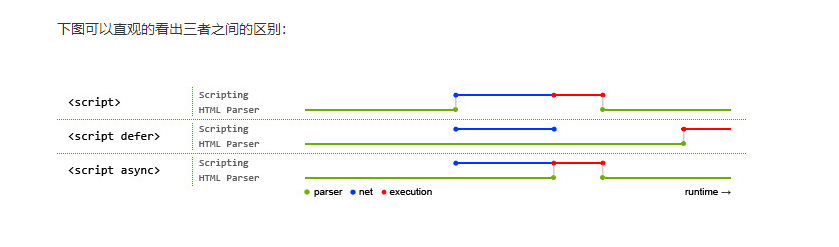
其中蓝色代表js脚本网络加载时间,红色代表js脚本执行时间,绿色代表html解析。
从图中我们可以明确一下几点: 1.defer和async在网络加载过程是一致的,都是异步执行的; 2.两者的区别在于脚本加载完成之后何时执行,可以看出defer更符合大多数场景对应用脚本加载和执行的要求; 3.如果存在多个有defer属性的脚本,那么它们是按照加载顺序执行脚本的;而对于async,它的加载和执行是紧紧挨着的,无论声明顺序如何,只要加载完成就立刻执行,它对于应用脚本用处不大,因为它完全不考虑依赖。
说一下web worker
如何解决<a>标签点击��后hover事件失效的问题?
改变a标签css属性的排列顺序: link→visited→hover→active 各个阶段的含义:
a:link:未访问时的样式,一般省略成a a:visited:已经访问后的样式 a:hover:鼠标移上去时的样式 a:active:鼠标按下时的样式
点击一个input,事件的触发顺序
- mousedown: 当鼠标按下时触发。表示用户开始点击元素。
- focus: 如果输入框之前没有焦点,点击会导致输入框获得焦点。
- mouseup: 当鼠标释放时触发。表示用户完成点击。
- click: 在 mouseup 之后触发。表示用户点击了元素。
有写过原生的自定义事件吗
// 1.
// let myEvent = new Event('myEvent');
// 2.
// let myEvent = new CustomEvent('myEvent', {
// detail: {
// name: 'gavin'
// }
// })
// 3.
let myEvent = document.createEvent('CustomEvent');
myEvent.initEvent('myEvent', true, true)
let btn = document.getElementsByTagName('button')[0]
btn.addEventListener('myEvent', function (e) {
console.log(e)
console.log(e.detail)
})
setTimeout(() => {
btn.dispatchEvent(myEvent)
}, 2000)
addEventListener和attachEvent的区别?
addEventListener 和 attachEvent 是用于在 JavaScript 中添加事件处理程序的两种不同的方法。它们在实现和用法上存在一些重要的区别:
-
浏览器兼容性:
addEventListener是 DOM Level 2 标准的一部分,支持较新的浏览器。attachEvent是 IE 特有的方法,仅在 Internet Explorer 8 及其以下版本中有效。
-
参数的不同:
addEventListener接受三个参数:事件名称、事件处理程序函数、和一个可选的布尔值,用于指定事件是在捕获阶段还是冒泡阶段触发(true表示在捕获阶段,false或省略表示在冒泡阶段,默认为冒泡阶段)。attachEvent接受两个参数:事件名称和事件处理程序函数。IE8 及其以下版本不支持事件捕获,所以attachEvent只能在冒泡阶段触发事件。
-
事件处理程序内部的上下文:
- 在使用
addEventListener时,事件处理程序函数内部的this指向触发事件的元素。 - 在使用
attachEvent时,事件处理程序函数内部的this指向全局对象window。如果需要访问触发事件的元素,需要通过event.srcElement获取。
- 在使用
-
事件处理程序的执行顺序:
addEventListener注册的事件处理程序按照它们被添加的顺序执行。attachEvent注册的事件处理程序执行顺序与添加的相反,即后添加的先执行。
考虑到跨浏览器兼容性,推荐使用 addEventListener,并在需要支持较旧的 Internet Explorer 版本时,通过条件语句同时使用 attachEvent 进行处理。例如:
var element = document.getElementById('myElement');
if (element.addEventListener) {
element.addEventListener('click', myFunction, false);
} else if (element.attachEvent) {
element.attachEvent('onclick', function() {
myFunction.call(element, window.event); // 通过 call 修改事件处理程序内的上下文
});
}
function myFunction(event) {
// 事件处理程序的代码
}
这样可以确保在较新的浏览器中使用标准的 addEventListener,而在老版本的 IE 中使用 attachEvent。
DOM事件流是什么?
DOM(文档对象模型)事件流描述的是在文档中发生事件时,事件的传播路径或流程。DOM 事件流分为三个阶段:捕获阶段、目标阶段和冒泡阶段。
-
捕获阶段(Capture Phase): 事件从文档的根节点一直传播到触发事件的目标元素。在这个阶段,事件捕获从外向内进行。具体来说,事件会从最外层的祖先元素开始,逐级向目标元素传播。
-
目标阶段(Target Phase): 事件达到目标元素。这是事件的目标阶段,事件正好触发在目标元素上。
-
冒泡阶段(Bubble Phase): 事件从目标元素开始,逐级向外传播到文档的根节点。与捕获阶段相反,冒泡阶段是从内向外进行的。
事件流的三个阶段可以用下面的伪代码表示:
|-----------------------------| (捕获阶段)
| Root Element |
|-----------------------------|
| Ancestor1 |
|-----------------------------|
| Ancestor2 |
|-----------------------------|
| Ancestor3 |
|-----------------------------|
| Target Element | (目标阶段)
|-----------------------------|
| Ancestor3 |
|-----------------------------|
| Ancestor2 |
|-----------------------------|
| Ancestor1 |
|-----------------------------|
| Root Element | (冒泡阶段)
|-----------------------------|
在实际使用中,通过 addEventListener 添加的事件处理程序可以选择在捕获阶段或冒泡阶段执行。默认情况下,事件处理程序在冒泡阶段执行。你可以通过将第三个参数 useCapture 设置为 true,将事件处理程序放在捕获阶段执行。
所有的事件都有冒泡吗?
并不是所有的事件都有冒泡的,例如以下事件就没有:
- onblur
- onfocus
- onmouseenter
- onmouseleave
如何阻止冒泡和默认事件(兼容写法)
阻止事件冒泡和默认行为可以通过事件对象的方法来实现。在不同的浏览器中,阻止冒泡和默�认行为的方式有所不同。以下是一个兼容写法的示例:
function handleEvent(event) {
// 阻止冒泡
if (event.stopPropagation) {
event.stopPropagation(); // W3C标准
} else {
event.cancelBubble = true; // IE
}
// 阻止默认行为
if (event.preventDefault) {
event.preventDefault(); // W3C标准
} else {
event.returnValue = false; // IE
}
// 在这里可以添加你的其他事件处理逻辑
}
var element = document.getElementById('myElement');
// 添加事件处理程序
if (element.addEventListener) {
element.addEventListener('click', handleEvent, false); // W3C标准
} else if (element.attachEvent) {
element.attachEvent('onclick', function() {
handleEvent(window.event); // IE
});
}
在上述代码中,handleEvent 函数是事件处理程序。它首先使用 stopPropagation 或 cancelBubble 来阻止事件冒泡,然后使用 preventDefault 或 returnValue 来阻止默认行为。
注意事项:
event.stopPropagation()和event.preventDefault()是 W3C 标准的方法,适用于大多数现代浏览器。event.cancelBubble和event.returnValue是 Internet Explorer (IE) 的方式,用于兼容旧版 IE 浏览器。